
MetaMaskってよく目にするけどいったいなんなの?
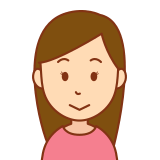
はじめ方がイマイチわからない
今回はこんな方の悩みを解決します。
- そもそもメタマスクとは
- メタマスクのメリット・デメリット
- メタマスクの始め方
- メタマスクの使い方
NFT・仮想通貨初心者の方が最初にハードルが高いと感じてしまうメタマスクを丁寧に解説していきます!
MetaMask(メタマスク)ってなに?
NFTや仮想通貨をはじめる際にやることがメタマスクのインストールです。
「よくメタマスクって聞くけど、なんでインストールしなくちゃいけないの?」と疑問に感じるかと思います。
なぜなら、メタマスクはNFTや仮想通貨を保管しておくためのウォレットだからです。
NFT・仮想通貨は資産であるため安全に保管・管理しなければなりません。
そこで無料かつ信頼性のあるメタマスクの出番です。
また、メタマスクの主な役割は
- NFTの売買
- NFTの保管
- 仮想通貨のスワップ(交換)
まずメタマスクを入れておけば間違いないでしょう。
メタマスク(Metamask)のメリット
メタマスクをインストールするメリットは以下になります。
・無料で利用できる
・メタマスク一つで出来ることが多い
・PCでもスマホでもどちらでも利用出来る
・日本語に対応している
・複数のアカウントを作れる
無料で利用できる
「無料」はかなりのメリットになるのではないでしょうか。
「これからNFT・仮想通貨はじめるぞ」という方に追い風になります。
それに出費が低いにこしたことありませんからね。
メタマスクは複数のウォレットを無料で作れます。
用途別にウォレットを作るという点がメタマスクのめちゃくちゃ便利な点です。
また、メタマスクの利用者はかなり多いのです。3000万人以上のユーザーが利用しています。
【参考】https://bitbank.cc/knowledge/breaking/article/6gma7zugb
ユーザーが多いということは、メタマスクのまつわる疑問も多くなります。
なので、わからないことがあった場合、検索すればすぐに解決策を見つけられるでしょう。
また、日本語対応なのでいちいち英語を翻訳しなくてすみます。
メタマスク一つで出来ることが多い
メタマスクの利用者がなぜ多いかというと、メタマスク一つでNFT・仮想通貨に関することがほぼ出来るからです。
Openseaとの連携
NFTゲーム
DeFi(分散型取引所)
DEX (分散型金融システム)
これからNFT・仮想通貨をはじめる人はまずメタマスクをダウンロードしておけば間違いないでしょう。
PC・スマホどちらでも利用出来る
PCのブラウザだけでなくスマホアプリからでも利用できます。
スマホはAndroid・iosに対応しているので、ほぼ全員が気軽に手軽に利用できます。
ただし、スマホでメタマスクを使うときはフリーWiFiに繋ぐのは絶対にやめてくださいね。
日本語に対応している
メタマスクは日本語に対応しているので翻訳の手間もいらないので、安心・快適に利用できます。
複数のアカウントを作れる
メタマスクは無料で複数のアカウントを持てます。これは目的別にアカウントを作ることで、大切な資産をハッキングなどのリスクから守れます。
メタマスク(Metamask)のデメリット
メタマスクのデメリットは2点あります。
・ブラウザの制限
・ハッキングのリスク
使えるブラウザに制限がある
メタマスクは使えるブラウザが限られており、メタマスクを使えるブラウザは以下になります・ ・
・Google Chrome
・Firefox
・Brave
・Microsoft Edge
制限といってもほとんどの人はこれらのブラウザを使っていると思うので、あまり心配はいらないかと。
危険性は多少なりともある
メタマスクは安全性が高いといわれていますが、完全に完璧に安全とは言い切れません。
その証拠に https://x.com/HalbornSecurity/status/1537105566224601091
サイバーセキュリティ企業のH「alborn」がメタマスクをはじめ、Phantom・Braveの重大な脆弱性を発見しました。
このようにどのソフトウェアでもバグや脆弱性はあるため、日々アップデートされるのです。
メタマスクも最新のソフトウェアが発表されたらすぐにアップデートしてください。
ハッキングの対策
大切な資産を守るために出来ることはやっておきましょう。 以下の方法があります。
・複数のアカウントを使い分ける
・ハードウェアウォレットを使う
PCでメタマスク(Metamask)を始める方法
メタマスクを始める方法は以下になります。
STEP1:メタマスクをインストールする
まずメタマスクをインストールします。
※メタマスクをインストールする際は公式サイトからインストールするようにしてください。
偽サイトからインストールすると詐欺にあう可能性があります。 公式サイトはこちらから
メタマスク公式サイトから
①Chromeに追加
②拡張機能を追加 の順でクリックします。

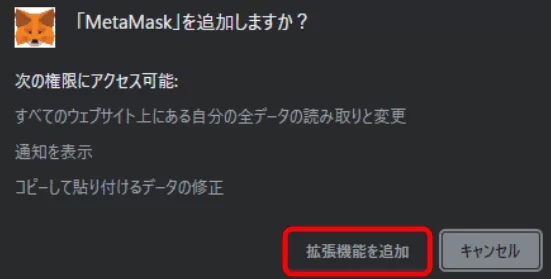
③メタマスク作成画面に移動するので、画面右下の「ウォレットを作成」をクリックします。
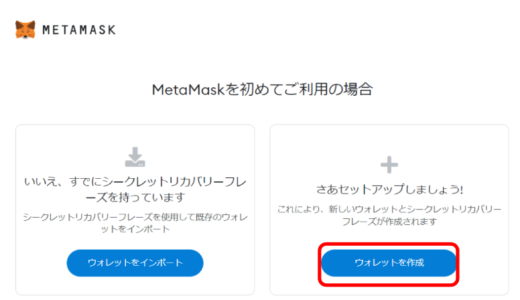
④次に「MetaMaskの品質向上へのご協力のお願い」が表示されますので、画面下の「同意します」をクリックします。
⑤「パスワード」を設定します。
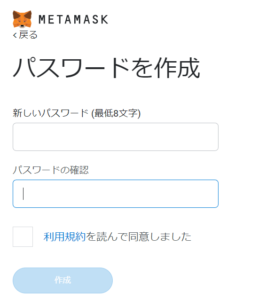
⑥パスワード設定後、「ウォレットを安全に保つための動画」を見る画面に移動します。 動画は面倒くさがらずに見てくださいね。
⑦その後、シークレットリカバリーフレーズに移動します。
そして「秘密の言葉を表示するには、ここをクリックします」をクリックしてください。
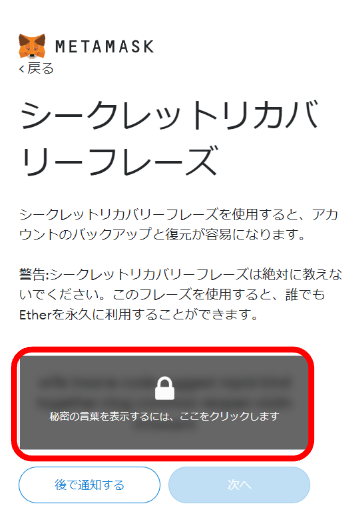
表示されたシークレットリカバリーフレーズは必ず紙にメモしましょう。
STEP2:秘密鍵の確認
これで終わりではありません、最後に秘密鍵の確認をしておきましょう。
秘密鍵はアカウントの復元する際に必要です。
秘密鍵もPCやスマホではなく、紙媒体で保存してください。紙媒体なら無くさないかぎりハッキングの恐れはありません。
手順は以下の通りです。
①メタマスクにログインして、「︙」
②「アカウントの詳細」
③「秘密鍵のエクスポート」の順にクリックします。
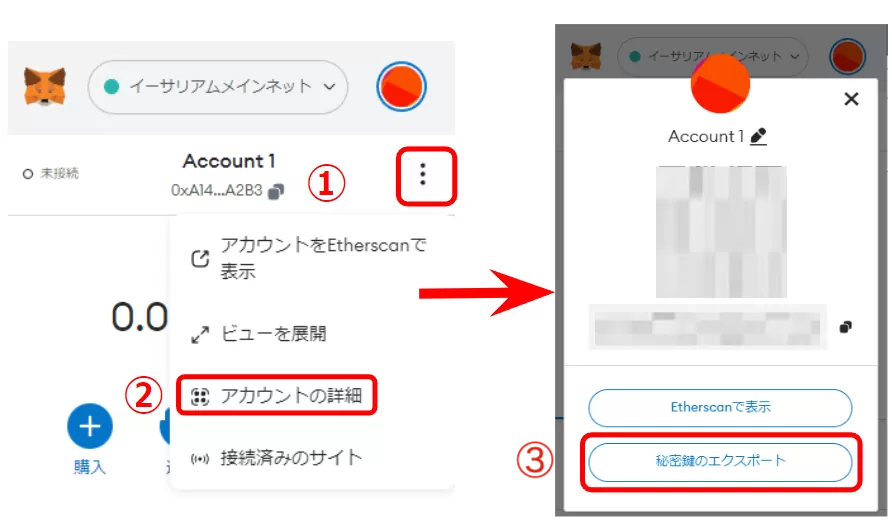
image-115 (1).png
④パズワードを入力したら、秘密鍵が表示されますのでメモしてください。
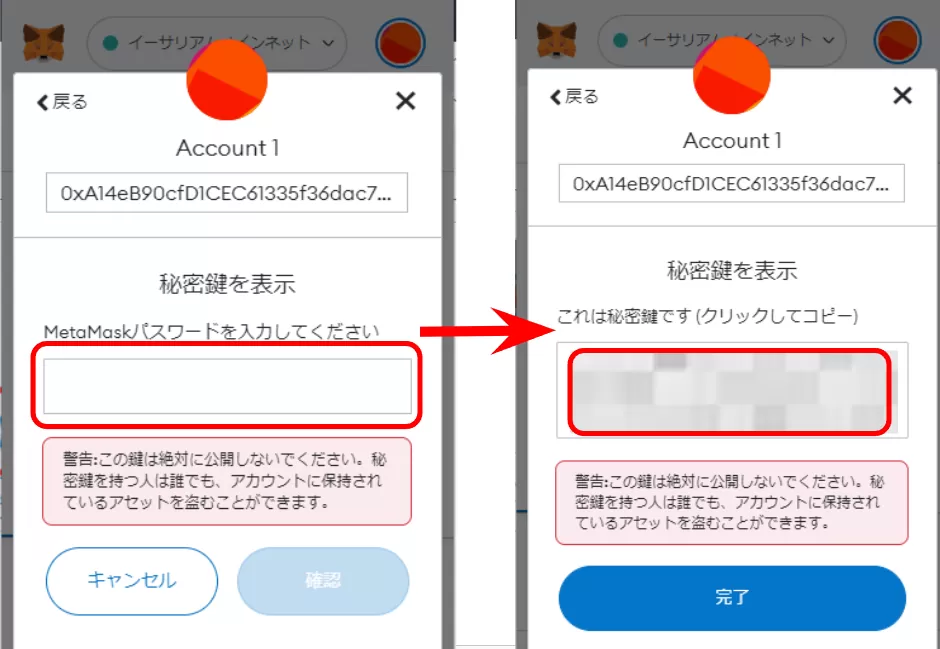
※もちろん秘密鍵も誰にも教えてはいけません。他人に知られたら資産を盗まれてしまいます。
スマホでメタマスク(Metamask)を始める方法
次にスマホでのメタマスクの始め方を解説していきます。
PCと同じように
・メタマスクをインストール
・秘密鍵の確認
以上の順で解説します。
STEP1:メタマスクをインストールする
まずはメタマスクをインストールします。

①「開始」をタップします
②「新しいウォレットの作成」をタップします
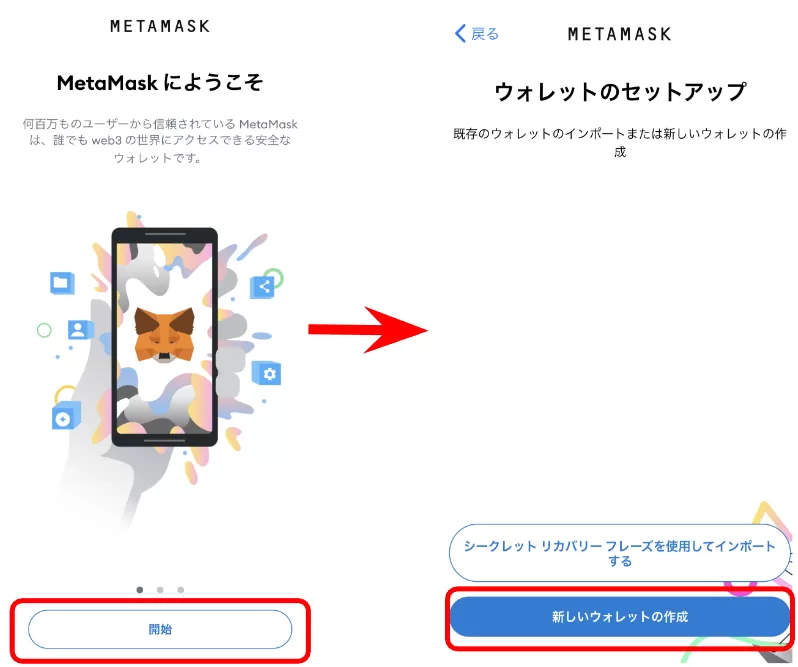
③「同意します」をタップします
④新しいパスワードとパスワードの確認を入力したら「パスワードの確認」をタップします。
※パスワードは使い回ししないでくださいね
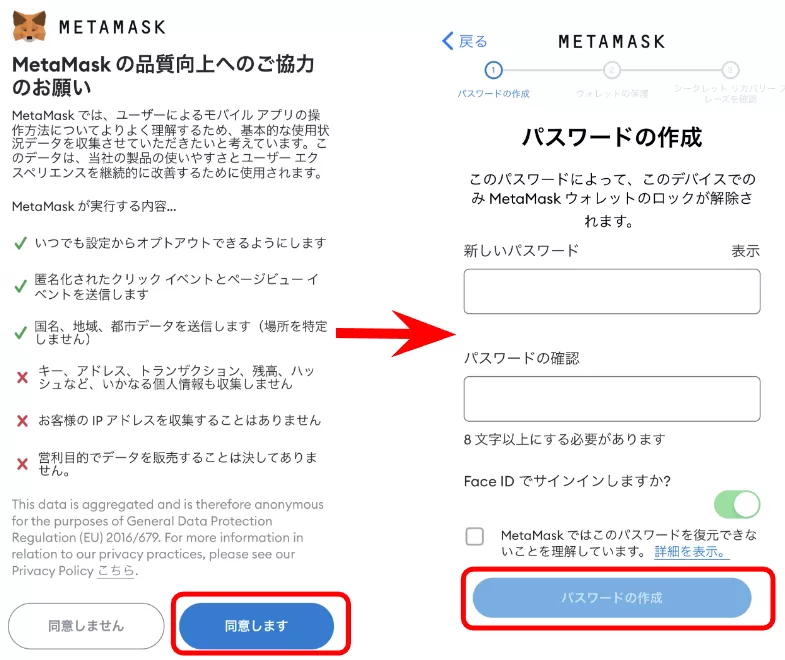
image-112.webp
⑤リカバリーフレーズの動画を視聴し、「開始」をタップ
⑥シークレットリカバリーフレーズを書き留めるのページに移動したら「表示」をタップし、紙にメモする
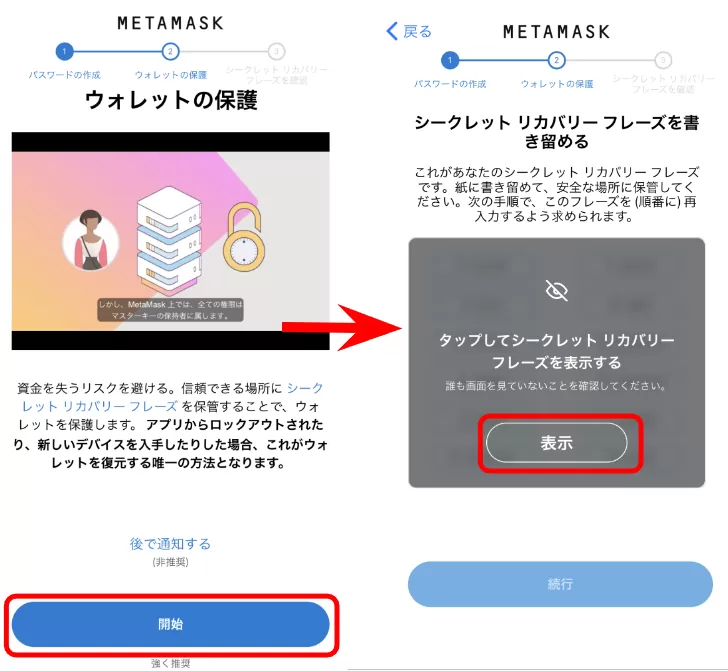
image-110.webp
※シークレットリカバリーフレーズは誰にも教えてはいけません。他人に教えてしまうと大切な資産が盗まれてしまいます。
⑦シークレットリカバリーフレーズのメモが終わったら「続行」をタップします
⑧シークレットリカバリーフレーズを確認で、先ほどメモしたリカバリーフレーズを順番通りに入力します。終わったら「バックアップの完了」をタップします
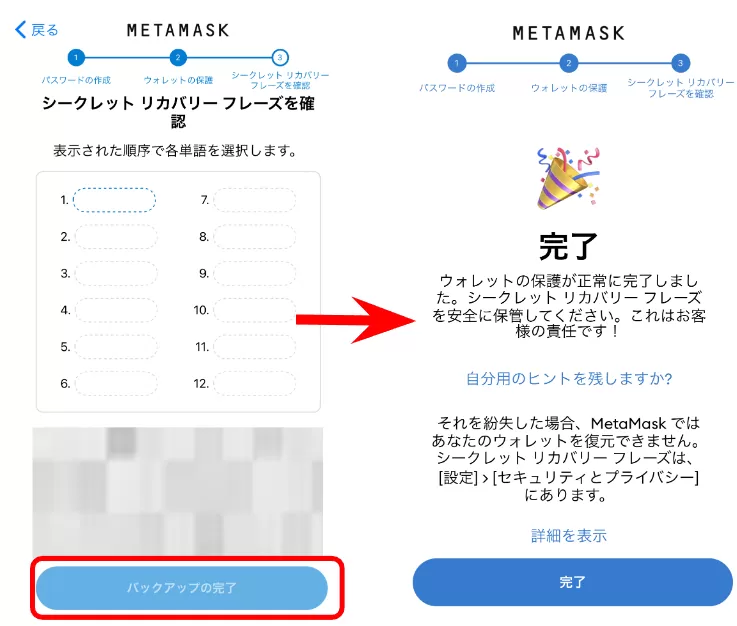
image-111.webp
これでメタマスクのインストールは完了です。
STEP2:秘密鍵を確認する
次にスマホで秘密鍵の確認方法を解説していきます。
①メタマスクにログイン
②右下の「歯車マーク」をタップ
③セキュリティとプライバシーをタップ
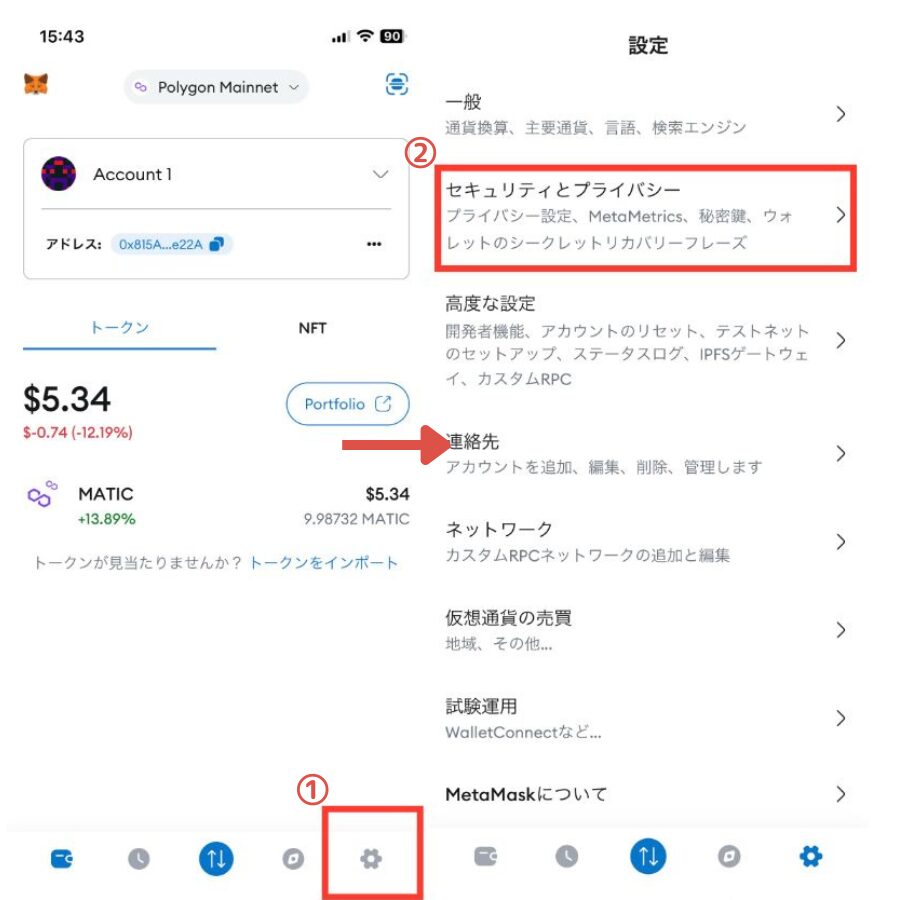
③パスワードを入力します
④次へをタップ
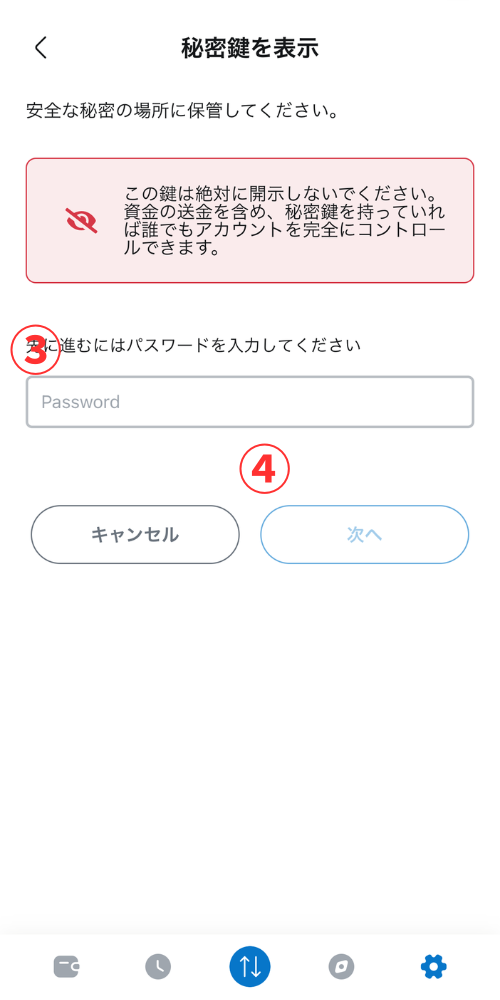
⑤「長押しして秘密鍵を表示」を指示通りに長押しする
⑥秘密鍵が表示されます
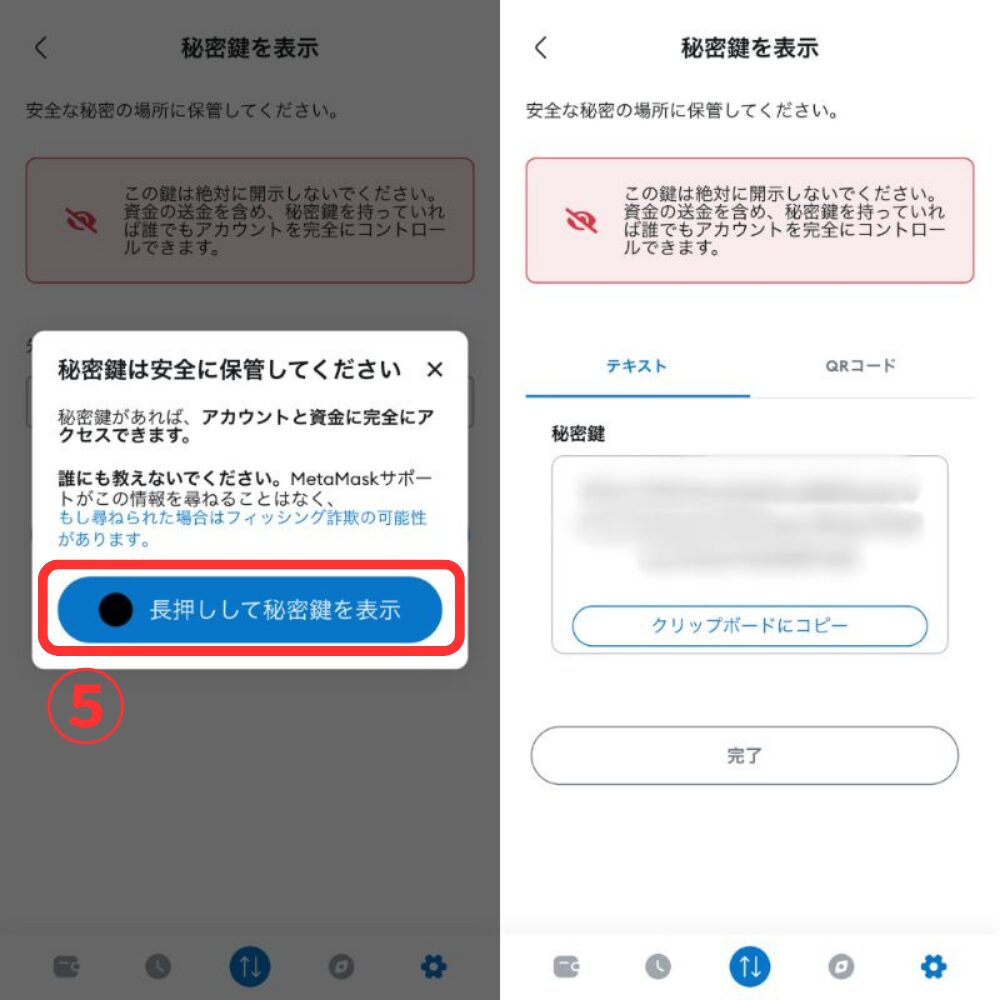
こちらも紙媒体にメモしてくださいね。
【3ステップ】メタマスクの使い方
メタマスクの準備ができたところで、ここからはメタマスクの使い方について解説していきます。
メタマスクの使い方は以下の通りです。 ・仮想通貨取引所の口座を開設する ・取引所で仮想通貨を購入する ・取引所から仮想通貨をメタマスクに送金する
・仮想通貨取引所の口座を開設する
・取引所で仮想通貨を購入する
・取引所から仮想通貨をメタマスクに送金する
順番に解説していきます。
STEP1:仮想通貨取引所の口座を開設する
仮想通貨取引所の口座を開設しましょう。
メタマスクでも仮想通貨の購入はできますが、手数料が高いのでおすすめしません。
STEP2:取引所で仮想通貨を購入する
仮想通貨取引所の口座を解説できたらメタマスクに送金しましょう
STEP3:取引所からメタマスクに送金する
仮想通貨取引所で仮想通貨を購入できたら、メタマスクに送金します。
送金先を間違えると大切な仮想通貨は二度と戻ってきませんので慎重に送金してくださいね。
はじめて送金するときは、まず少額を送金するようにしてくだい。
まとめ
この記事では、メタマスクの始め方について解説しました。
NFT・仮想通貨をはじめるにはメタマスクの開設が欠かせません。
決っっっしてシークレットリカバリーフレーズや秘密鍵を他人に教えてはいけませんのでご注意を。



コメント